Impression à partir d'une boîte personnalisée, Affichage boîte personnalisée, Impression à partir d'une boîte personnalisée -9 – TA Triumph-Adler P-C2660 MFP Manuel d'utilisation
Page 226: Ge 6-9)
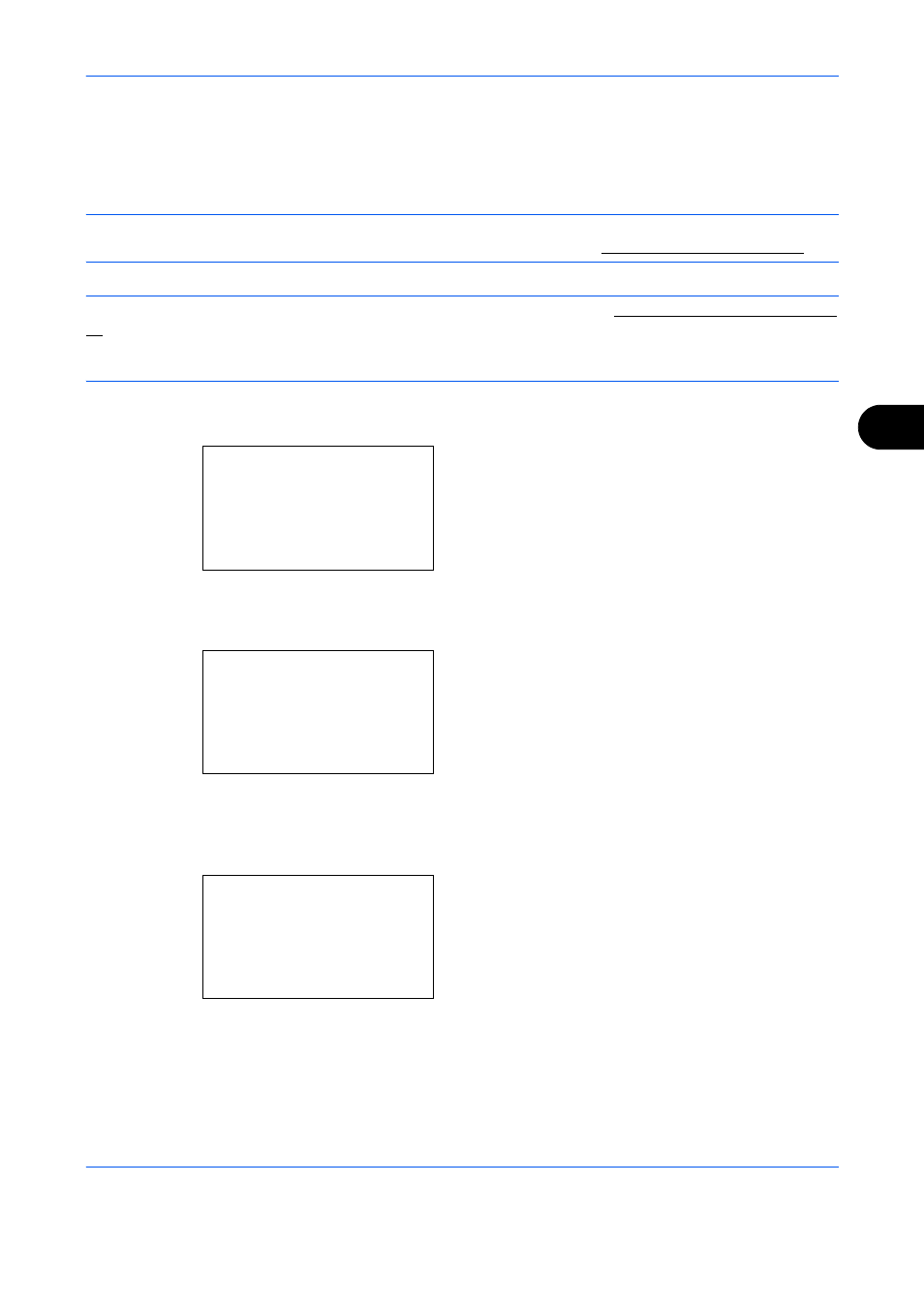
Boîte de document
6-9
6
Impression à partir d'une Boîte personnalisée
La Boîte personnalisée est une boîte secondaire que l’utilisateur peut créer à l’intérieur de la Boîte de document
en vue de stocker des documents pour une utilisation ultérieure.
IMPORTANT:
Pour utiliser une boîte personnalisée, un SSD en option doit être installé dans la machine. Le
SSD doit être formaté à partir de la machine. Pour plus d'informations, voir Formater SSD à la page 8-68.
REMARQUE :
Pour créer une boîte personnalisée, se reporter à la section Boîte personnalisée à la page 8-
89.
Le paramétrage des boîtes personnalisées est également possible à partir de Embedded Web Server RX.
Pour plus d'informations, consultez le document Embedded Web Server RX User Guide.
Affichage Boîte personnalisée
1
Appuyer sur la touche Boîte de document. Le
menu Boîte de documents s'affiche.
2
Appuyer sur la touche ou pour sélectionner
[Boîte perso.].
3
Appuyer sur la touche OK. Le menu Boîte perso.
s'affiche.
Tri de la liste des boîtes personnalisées
Lorsque l'administration des connexions d'utilisateurs est activée, il est possible de trier l'affichage de la liste
dans l'ordre des numéros de boîte ou dans l'ordre des propriétaires de boîte.
1
Dans l'écran de liste des boîtes personnalisées,
appuyer sur [Menu] (la touche Sélection de
gauche). L'écran Menu s'affiche.
2
Appuyer sur la touche ou pour sélectionner
[Trier (Nº)] ou [Trier (Nom)].
3
Appuyer sur la touche OK. L'écran Menu s'affiche
à nouveau.
Bte de documents
a
b
*********************
2 Boîte ss-adresse
3 Boîte Polling
1 Boîte perso.
Boîte perso.
a
b
*********************
0002x Boîte DANDOKO
0003x DBox
[
Menu
]
0001x Dandoko
Menu
a
b
*********************
2 Détails
3 Trier (Nº)
1 Ouvrir